![Imagen [1] - Pasos detallados sobre cómo solucionar errores de visualización de Elementor - Photon Flux | Servicio profesional de reparación de WordPress, en todo el mundo, respuesta rápida](http://gqxi.cn/wp-content/uploads/2024/07/2024071505484057.png)
Elementor es un potente plugin de creación de páginas, pero a veces puede que se produzcan errores de visualización al utilizarlo. En este artículo se detallan los pasos a seguir para solucionar los errores de visualización de Elementor y ayudarte a que tu sitio web vuelva a mostrarse correctamente.
Paso 1: Comprobar la compatibilidad de plugins y temas
Desactivar todos los plug-ins::
- Inicie sesión en el panel de control de WordPress.
- Navegue hasta "plug-in (componente de software)" > "Plug-ins instalados".
- Desactive todos los plugins excepto Elementor responder cantando Elementor Pro.
![Imagen [2] - Pasos detallados sobre cómo solucionar errores de visualización de Elementor - Photon Flux | Professional WordPress Repair Service, Global Reach, Fast Response](http://gqxi.cn/wp-content/uploads/2024/07/2024071503324632.png)
Activar tema por defecto::
- Navegue hasta "estado exterior" > "temática".
- Active el tema predeterminado de WordPress (por ejemplo, Twenty Twenty-Three).
![Imagen [3] - Pasos detallados sobre cómo solucionar errores de visualización de Elementor - Photon Flux | Servicio profesional de reparación de WordPress, en todo el mundo, respuesta rápida](http://gqxi.cn/wp-content/uploads/2024/07/2024071503335651.png)
- Compruebe si el problema está resuelto::
- Si el problema está resuelto.Activar los plug-ins uno a unopara determinar qué plug-in está causando el conflicto.
- Si el problema persiste, continúe con el siguiente paso.
Paso 2: Borrar la caché
- Borrar la caché del navegador::
- Borre la caché de su navegador o abra su sitio web en modo incógnito (modo sin rastro).
![Imagen [4] - Pasos detallados sobre cómo solucionar errores de visualización de Elementor - Photon Fluctuation Network | Servicio profesional de reparaciones de WordPress, cobertura mundial, respuesta rápida](http://gqxi.cn/wp-content/uploads/2024/07/2024071503391240.png)
- Borrar la caché de WordPress::
- Si utiliza un plugin de caché (por ejemplo, W3 Total Cache, WP Super Cache), borre todas las cachés.
- Si su proveedor de alojamiento tiene una caché a nivel de servidor, acceda a su panel de control de alojamiento para borrar la caché.
Paso 3: Comprobar la configuración del servidor
- Aumentar el límite de memoria PHP::
- Inicie sesión en el panel de control de su alojamiento o acceda a los archivos de instalación de WordPress a través de FTP.
- compilador
wp-config.phpa?ada o modifique las siguientes líneas:
define('WP_MEMORY_LIMIT', '256M');- Comprobación de la versión de PHP::
- Elementor recomienda usar PHP 7.0 o superior. Puede encontrarlo en el panel de control del alojamientoVer y actualizar versiones de PHP.
Paso 4: Activar el modo de depuración
Activar el modo de depuración de WordPress::
![Imagen [5] - Pasos detallados sobre cómo solucionar errores de visualización de Elementor - Photon Fluctuation Network | Servicio profesional de reparación de WordPress, en todo el mundo, respuesta rápida](http://gqxi.cn/wp-content/uploads/2024/07/2024071503424157.png)
- compilador
wp-config.phpasegúrese de que existen las siguientes líneas y de que no están comentadas:
define('WP_DEBUG', true); define('WP_DEBUG_LOG', true); define('WP_DEBUG_DISPLAY', false);- Esto registrará todos los mensajes de error en el archivo
wp-content/debug.logsin que aparezca un error en la interfaz. - Comprobación del registro de errores::
- Acceso mediante FTP o panel de control de alojamiento
wp-content/debug.logen busca de mensajes de error que puedan estar causando problemas.
- Acceso mediante FTP o panel de control de alojamiento
Paso 5: Actualizar Elementor y plugins relacionados
Compruebe si hay actualizaciones::
- Asegúrate de que Elementor, Elementor Pro y el resto de plugins y temas están actualizados. Puedes encontrar la última versión de Elementor en el panel de control de WordPress en "actualización" comprueba y actualiza todos los componentes.
![Imagen [6] - Pasos detallados sobre cómo solucionar errores de visualización de Elementor - Photon Fluctuation Network | Servicio profesional de reparación de WordPress, en todo el mundo, respuesta rápida](http://gqxi.cn/wp-content/uploads/2024/07/2024071505495972.png)
Reinstalar Elementor::
- Si el problema persiste, intente eliminar y volver a instalar los plug-ins Elementor y Elementor Pro.
Sexto paso:Contacto
- Contactar con el soporte de Elementor::
- Si los pasos anteriores no resuelven el problema, puede ponerse en contacto con el equipo de soporte oficial de Elementor.
- Proporciona una descripción detallada del problema, capturas de pantalla y los pasos que ya has probado para resolverlo.
- Visite la Comunidad Elementor::
- únete al grupo oficial de Elementor en Facebook o visita los foros de WordPress para obtener ayuda de la comunidad.
alcanzar un veredicto
Solucionar y resolver los errores de visualización de Elementor puede llevar algo de tiempo y paciencia, pero seguir paso a paso los pasos anteriores puede ayudarte a llegar rápidamente a la raíz del problema y solucionarlo. Asegúrate de que tus plugins y temas están siempre actualizados y limpia la caché con regularidad para que tu sitio web funcione al máximo.
| Contacte con nosotros | |
|---|---|
| ?No puede leer el tutorial? Póngase en contacto con nosotros para obtener una respuesta gratuita. Ayuda gratuita para sitios personales y de peque?as empresas |

Servicio de atención al cliente WeChat
|
| ① Tel: 020-2206-9892 | |
| ② QQ咨詢:1025174874 | |
| (iii) Correo electrónico: info@361sale.com | |
| ④ Horario de trabajo: de lunes a viernes, de 9:30 a 18:30, días festivos libres | |
Enlace a este artículo:http://gqxi.cn/es/13632El artículo está protegido por derechos de autor y debe ser reproducido con atribución.













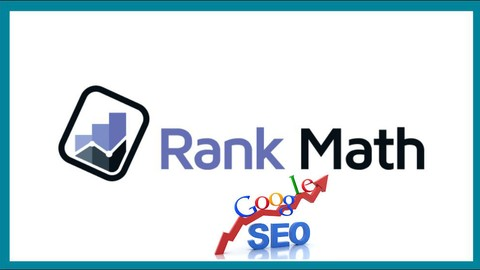









![Emoji[jingya]-Photonflux.com | Servicio profesional de reparación de WordPress, en todo el mundo, respuesta rápida](http://gqxi.cn/wp-content/themes/zibll/img/smilies/jingya.gif)






Sin comentarios